3. Anfängerschritt: Debloat & Automatische Optimierung
Bei der ersten Ausführung erstellt WinHance automatisch eine Registrierungssicherung. Speichern Sie diese Datei, um sie bei Bedarf wiederherzustellen.
Bloatware entfernen:
- Gehen Sie zur Registerkarte Software & Applications.
- Markieren Sie die Apps, die Sie entfernen möchten (z. B. Edge, OneDrive, Xbox, andere Bloatware-Apps).
- Klicken Sie auf “Remove Selected Items”. Eine Warnung wird angezeigt, wenn eine wichtige App gelöscht wird.
- WinHance erstellt eine geplante Aufgabe, sodass die gelöschte App während des Windows-Updates nicht neu installiert wird.
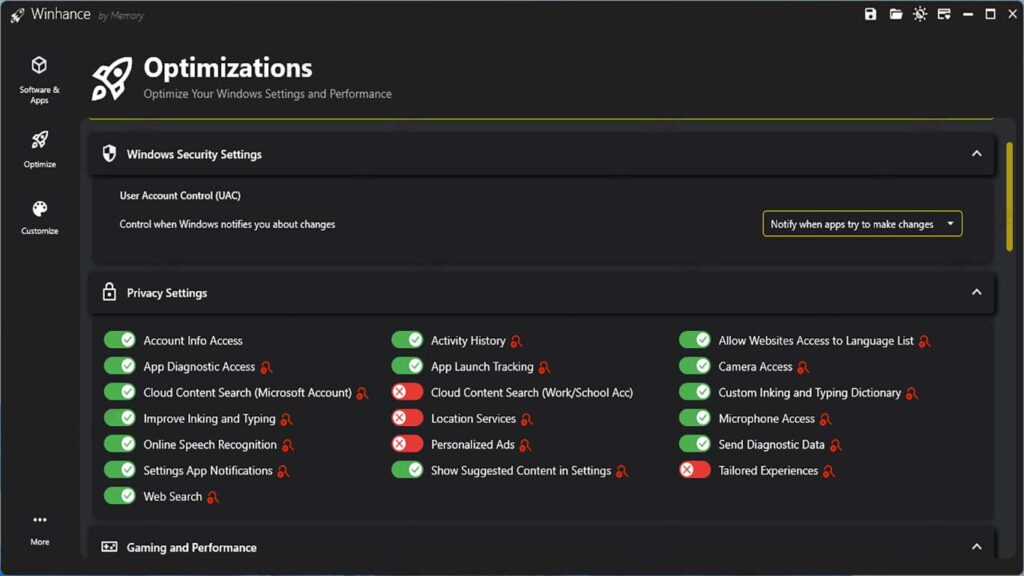
Systemoptimierung:
- Gehen Sie zur Registerkarte Optimize.
- Klicken Sie auf den Schalter, um die gewünschten Optimierungsoptionen zu deaktivieren oder zu aktivieren (z. B. Spieloptimierungen, Energieeinstellungen, geplante Aufgaben, Windows-Dienste).
- Bewegen Sie den Mauszeiger über das Info-Symbol, um eine detaillierte Erklärung der einzelnen Optionen zu erhalten.
Weitere interessante Artikel
4. Erweiterte Schritte: Anpassung und erweiterte Optimierungen
Anpassung der Anzeige:
- Gehen Sie zur Registerkarte Anpassen.
- Legen Sie Themen (dunkel/hell), Transparenz, Taskleiste, Startmenü, Datei-Explorer, Benachrichtigungen, Töne und Barrierefreiheit nach Ihren Wünschen fest.
Sicherheits- und Datenschutzeinstellungen:
- Auf der Registerkarte “Optimieren” können Sie die UAC-Ebene (Benutzerkontensteuerung) und die Datenschutzeinstellungen festlegen.
- Es wird nicht empfohlen, die Windows-Sicherheit zu deaktivieren, es sei denn, Sie kennen die Risiken.
Zurücksetzen/Wiederherstellen:
- Fast alle Änderungen können über den Schalter in der Anwendung rückgängig gemacht werden.
- Wenn Sie den ursprünglichen Zustand Ihres Systems wiederherstellen möchten, verwenden Sie die Sicherungsregistrierung, die beim ersten Ausführen von WinHance erstellt wurde.

